手机已经成为我们生活中不可或缺的一部分,而手机QQ更是我们日常社交中必备的工具之一,随着社交圈的不断扩大,我们需要将更多的好友添加到通讯录中。在手机上如何批量添加QQ好友呢?下面将为大家详细介绍手机QQ添加通讯录好友的批量操作步骤。无论是与亲朋好友保持联系,还是与同事合作交流,这些简单而有效的步骤将帮助我们轻松地扩展社交网络。让我们一起来了解吧!
手机QQ添加通讯录好友的批量操作步骤
具体步骤:
1.首先要确保QQ已经升级到最新的版本,比如小编的ios系统显示已经将手机QQ升级到最新版本。那么就可以开始批量添加了。
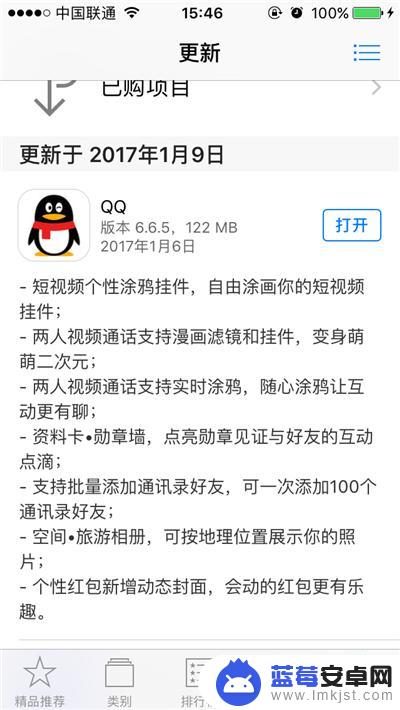
2.在确保你已经允许手机QQ读取你的通讯录权限以后,在手机QQ显示的主界面单击“联系人”选项。
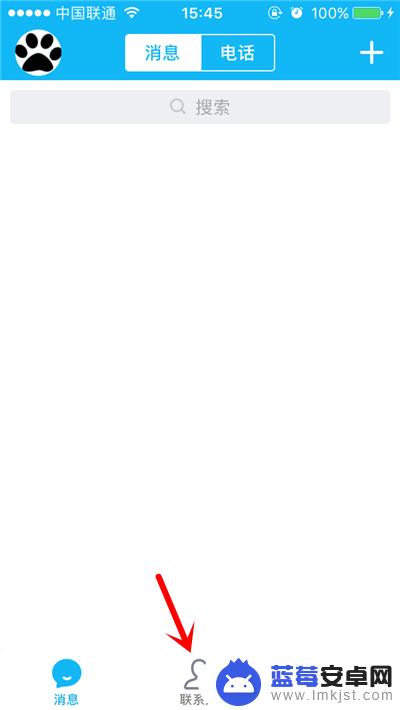
3.进入联系人选项卡界面以后,我们点击右上角的“添加”选项。
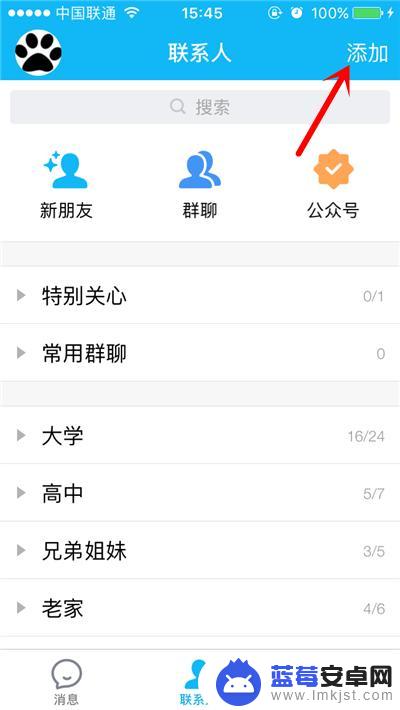
4.有很多种方式可以添加好友,在第一条就可以看到“添加手机联系人”选项。
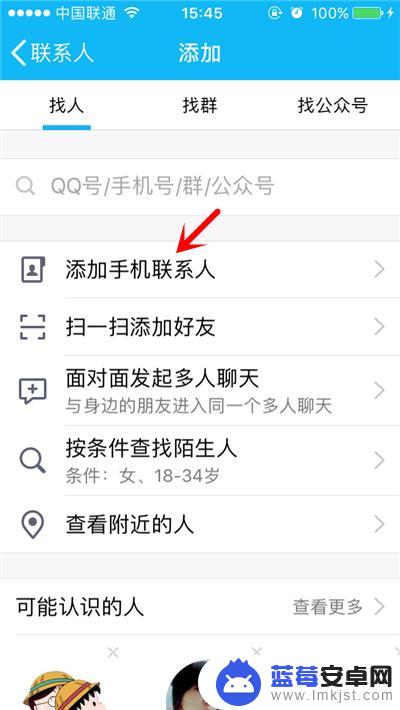
5.在添加手机联系人界面,我们当然可以一个个的添加好友,如果要批量操作的话,单击右上角的多选。
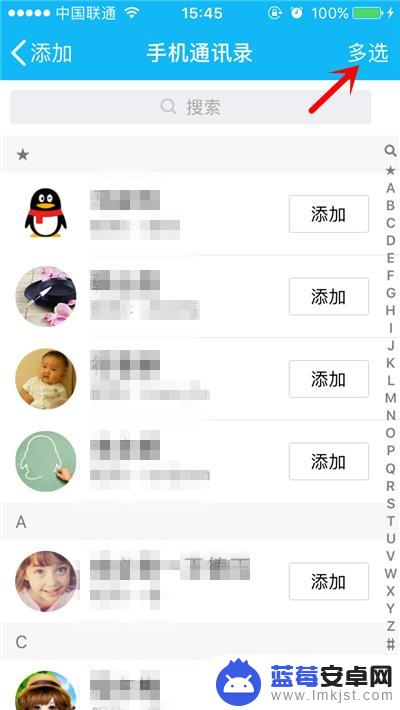
6.这个时候,对应的手机联系人的左侧就会出现一个圆圈。勾选上,这样就可以一次性的批量添加手机联系人。
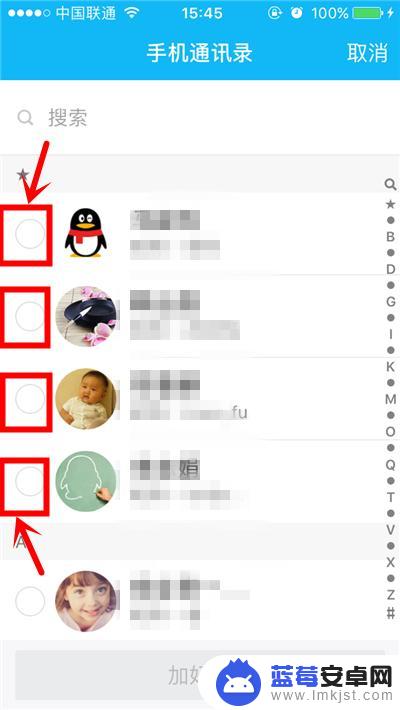
以上就是关于手机如何批量添加好友的全部内容,如果有遇到相同情况的用户,可以按照小编的方法来解决。












